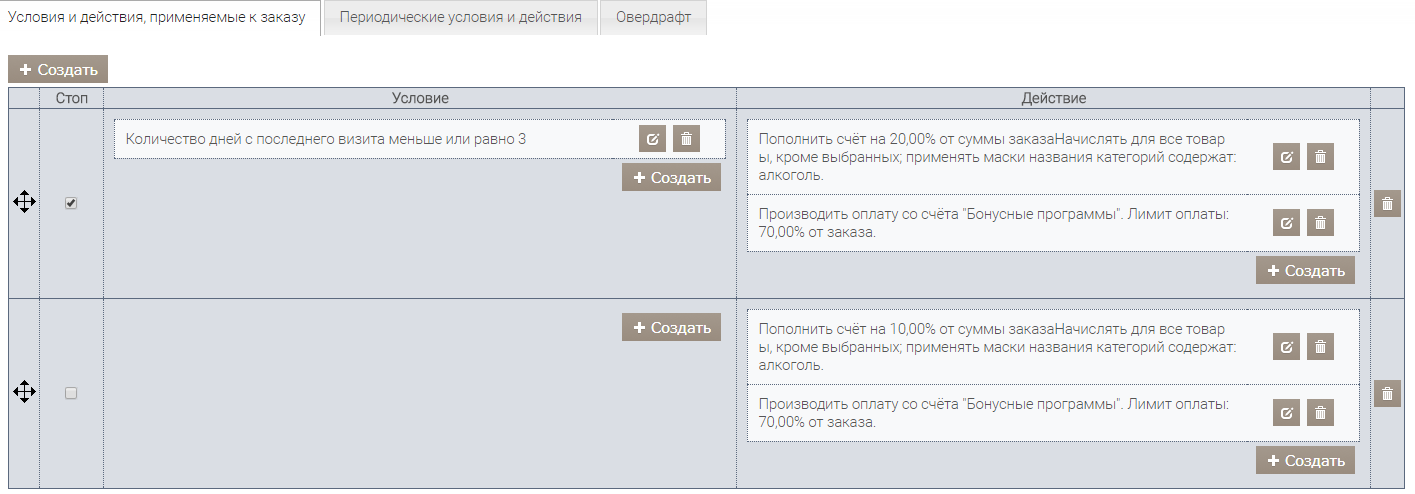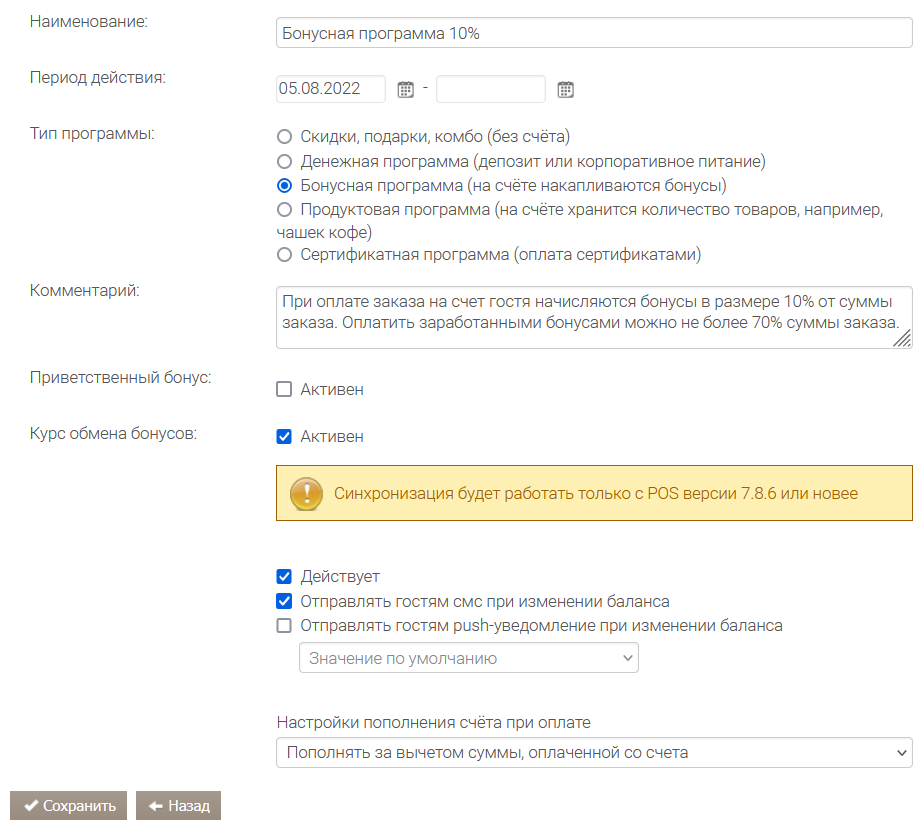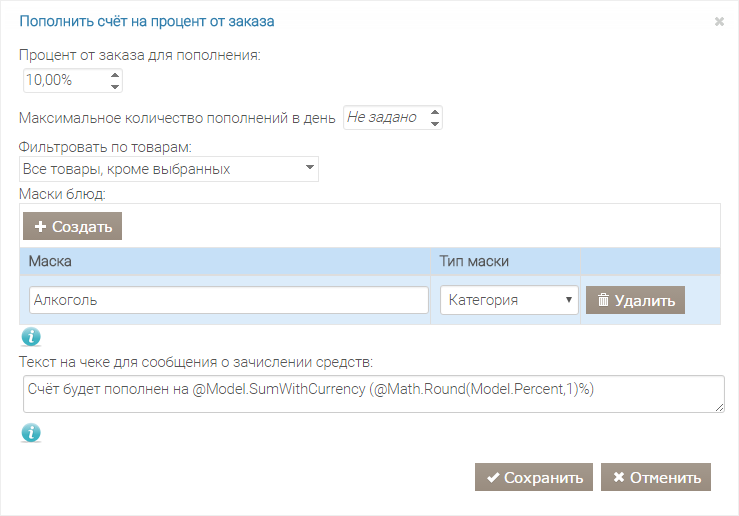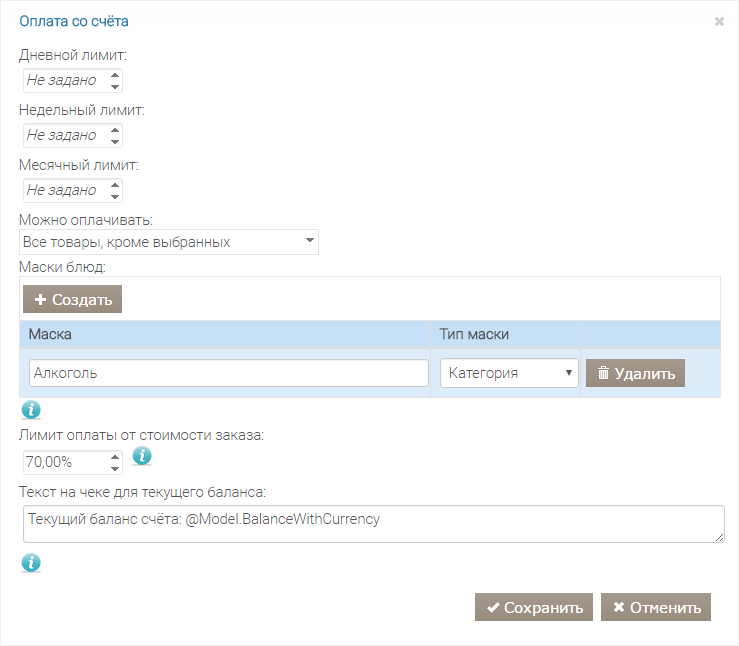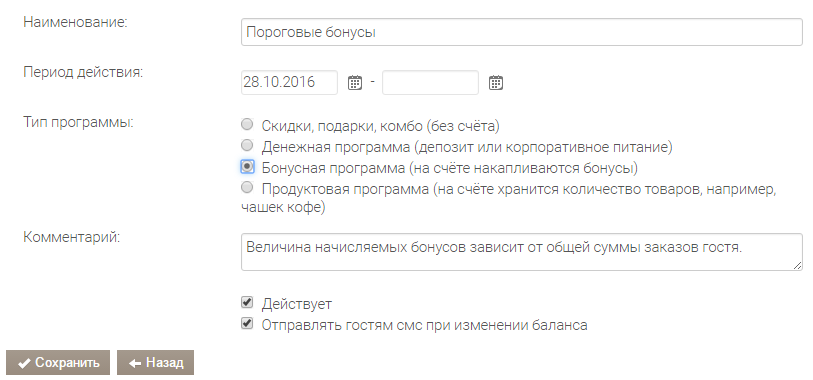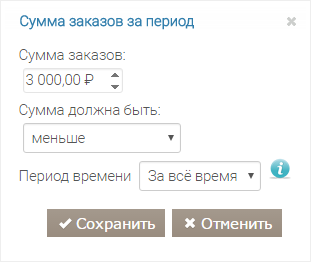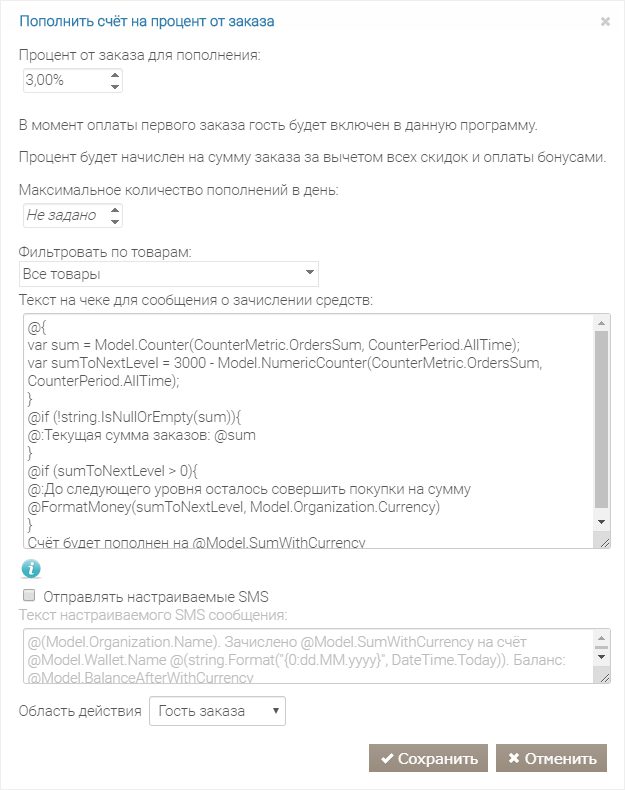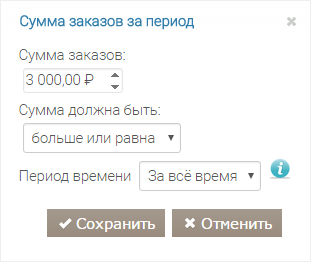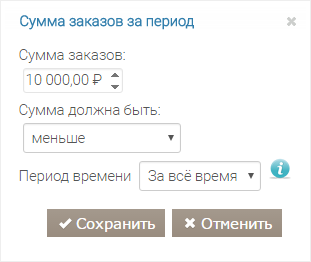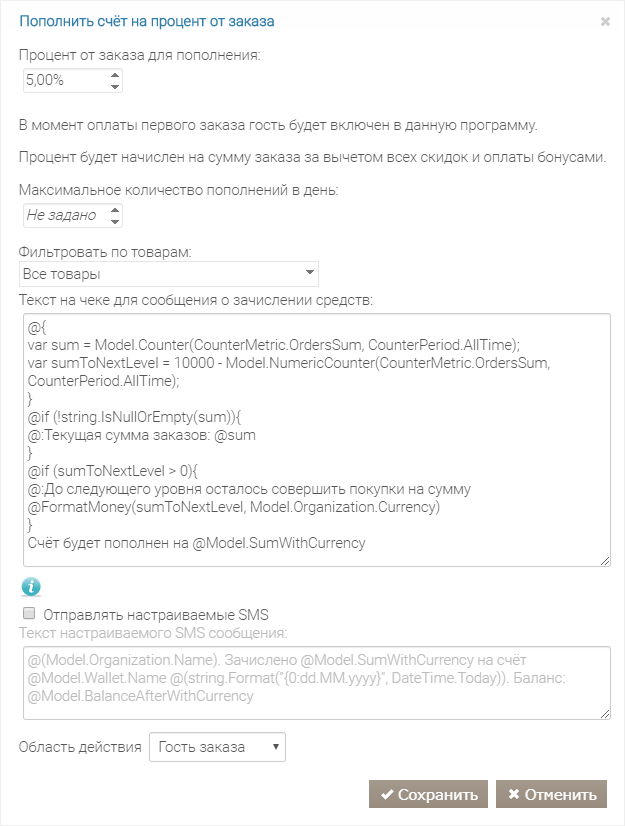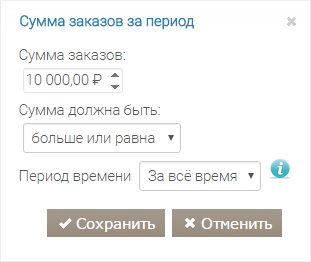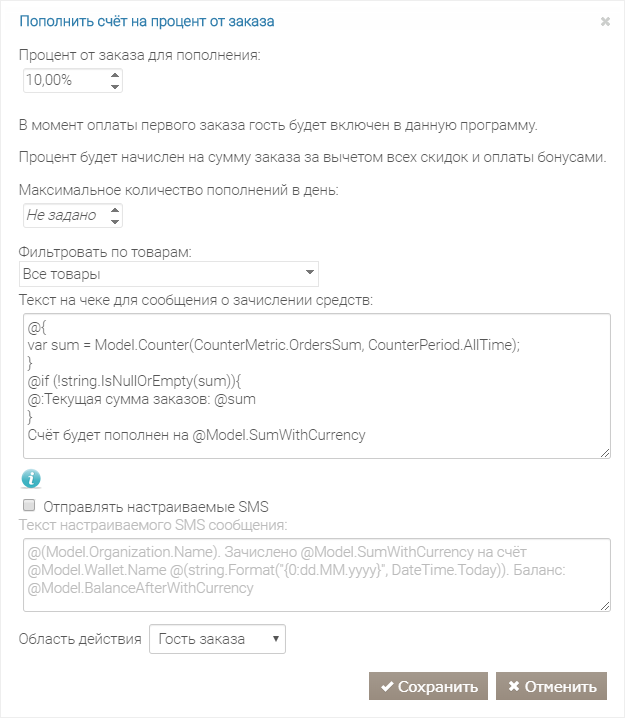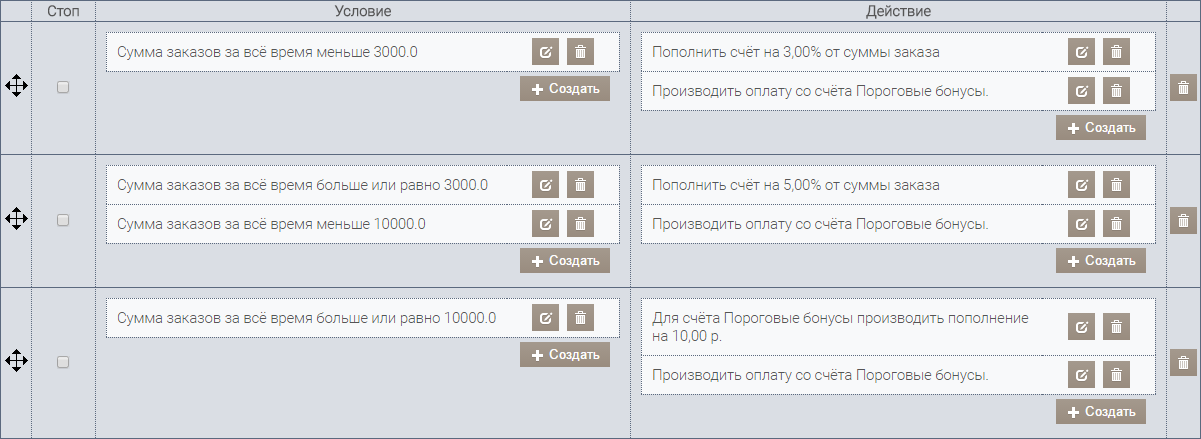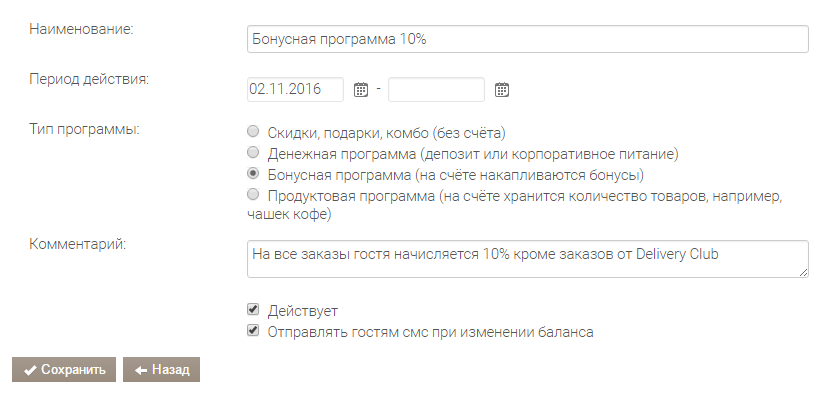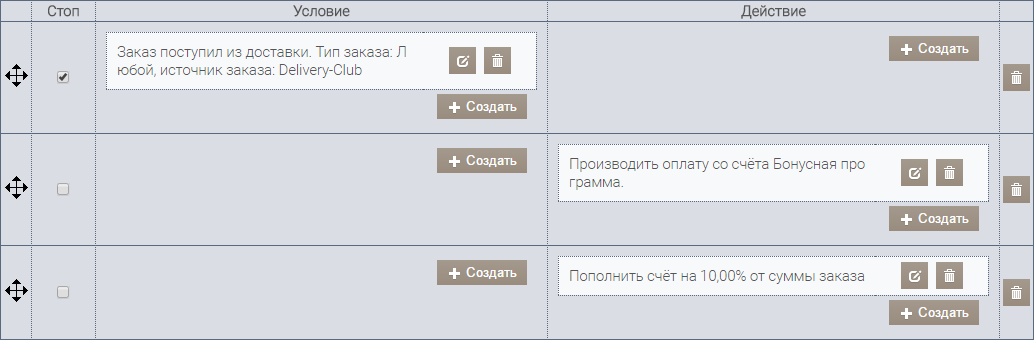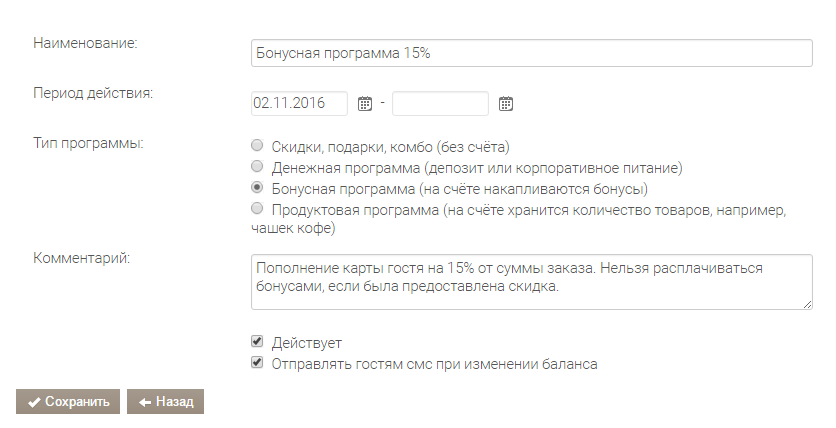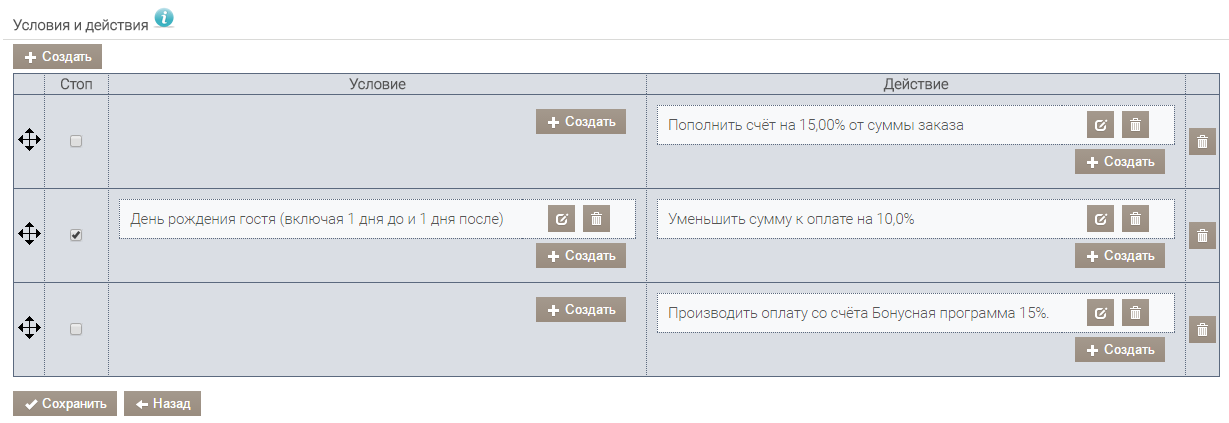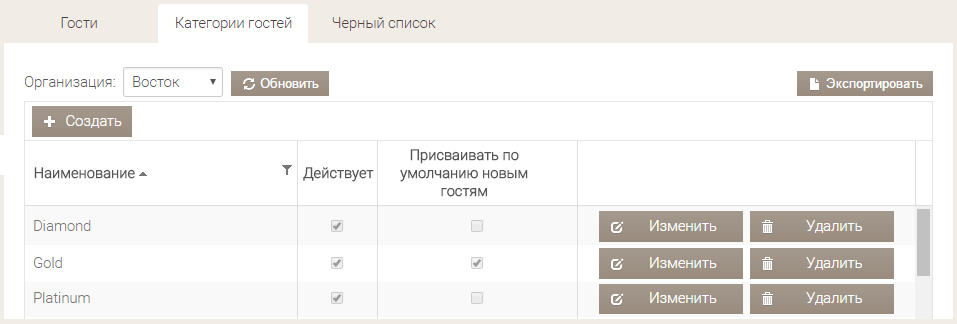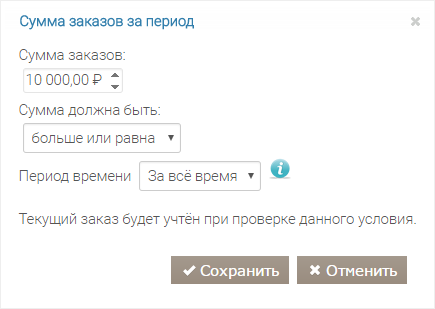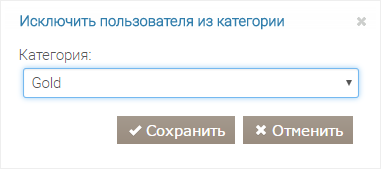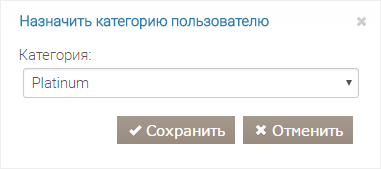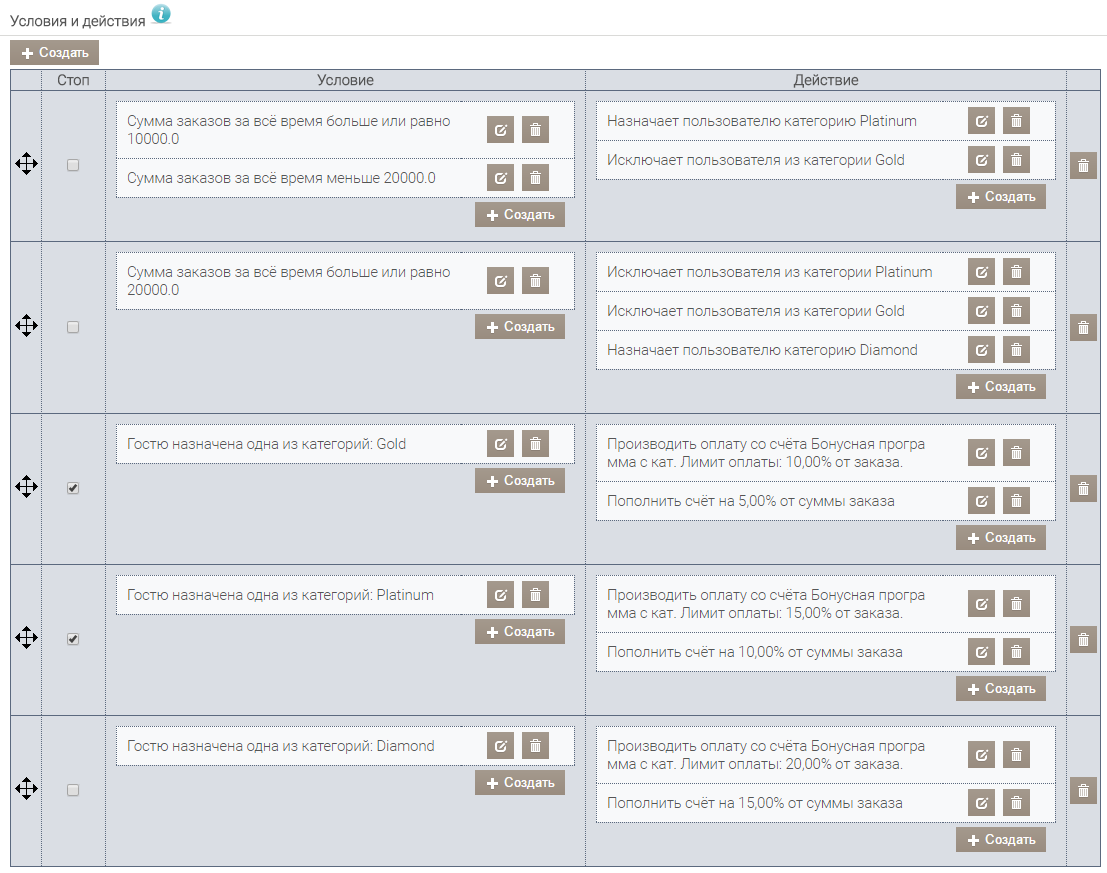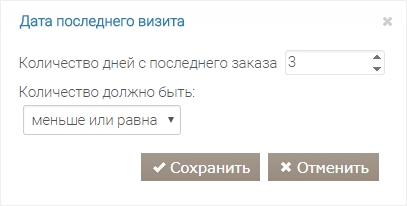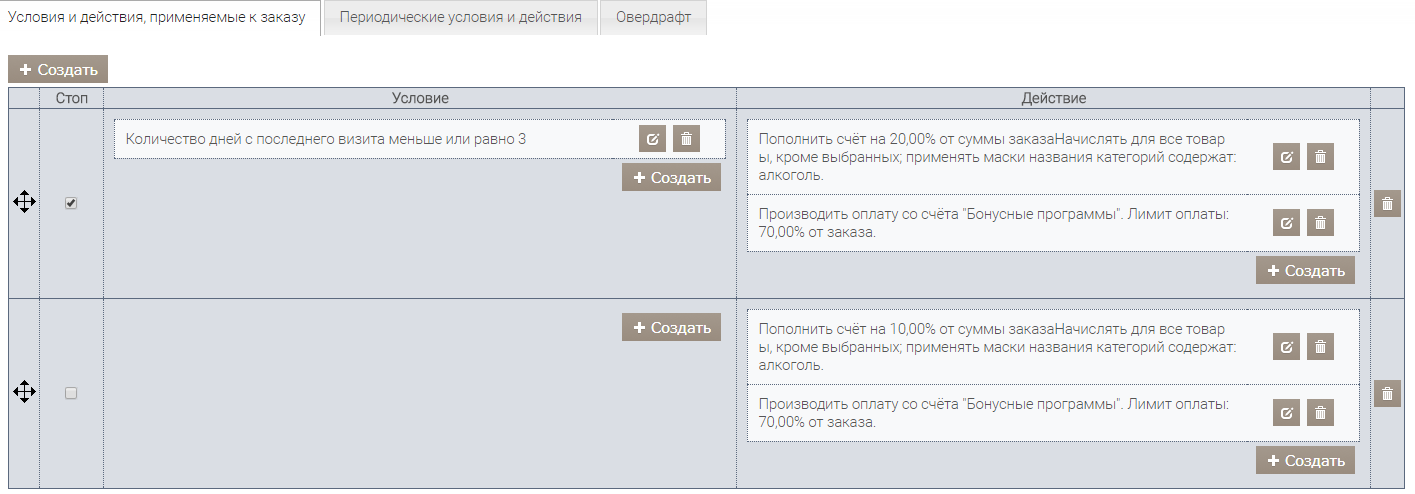В статье приведены примеры наиболее распространенные бонусных программ. Описаны основные настройки начисления и списания бонусов без сложных ограничений и условий.
Простая бонусная программа
При оплате заказа на счет гостя начисляются бонусы в размере 10% от суммы заказа. Бонусы начисляются на все товары, кроме алкогольных. Оплатить заработанными бонусами также можно все товары, кроме алкогольных, и не более 70% суммы заказа.
Чтобы создать бонусную программу:
-
На портале iikoCard перейдите в раздел
iikoCard
→
Программы.
-
Нажмите кнопку
Создать
и введите наименование новой программы.
-
В поле
Тип программы
выберите пункт «Бонусная программа», чтобы на счете гостя накапливались и списывались бонусы. Более подробное описание остальных параметров см. в разделе
Создание программы.
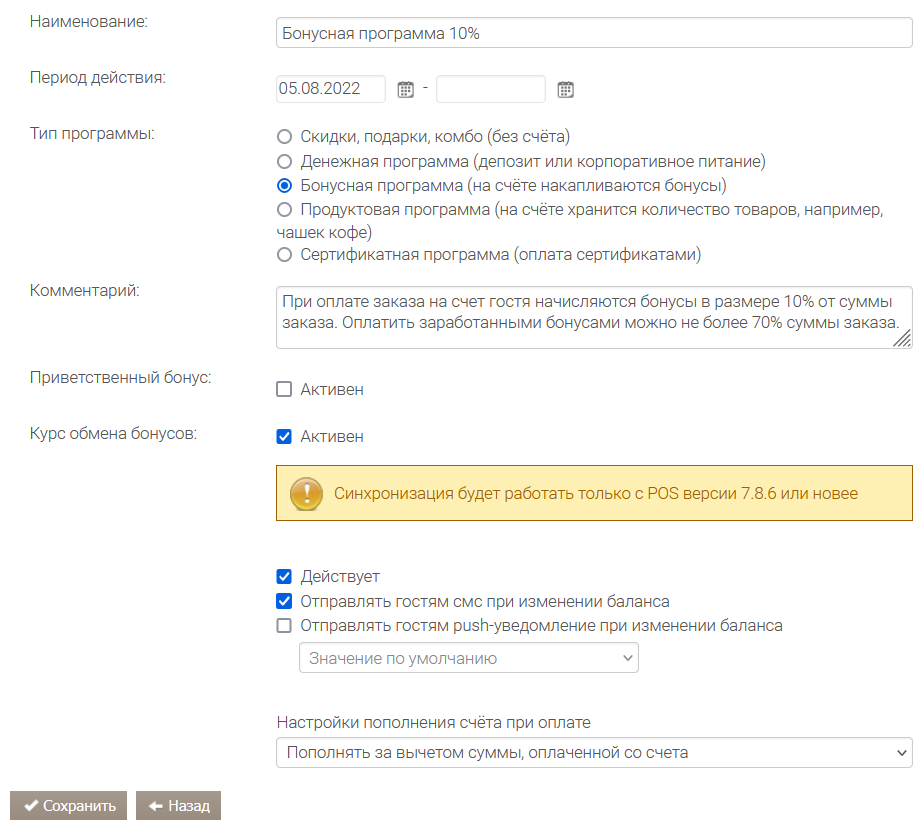
-
Создайте акцию в рамках этой программы.
-
Напротив новой акции нажмите кнопку
Редактировать.
-
Нажмите кнопку
Создать,
чтобы добавить блок.
-
Добавьте действие
«Пополнить счет на процент от заказа» для настройки правил начисления бонусов. В его свойствах:
-
Укажите величину пополнения бонусного счета — 10%.
-
В опции
Фильтровать по товарам
выберите пункт «Все товары, кроме выбранных». Нажмите кнопку
Создать
и укажите маску блюд, которые недолжны оплачиваться бонусами. В данном случае — категорию блюд «Алкоголь».
-
Сохраните настройки действия.
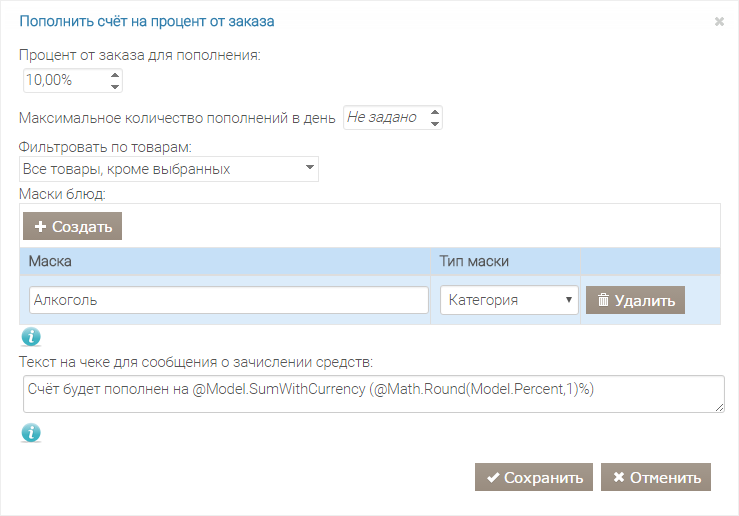
-
Добавьте действие «Оплата со счета» для настройки правил оплаты бонусами. Настройте его следующим образом:
-
В опции
Можно оплачивать
выберите пункт «Все товары, кроме выбранных». Нажмите кнопку
Создать
и укажите маску блюд, которые не должны оплачиваться бонусами. В данном случае —категорию блюд «Алкоголь».
-
В опции
Лимит оплаты
от стоимости заказа введите 70%.
-
Сохраните настройки действия.
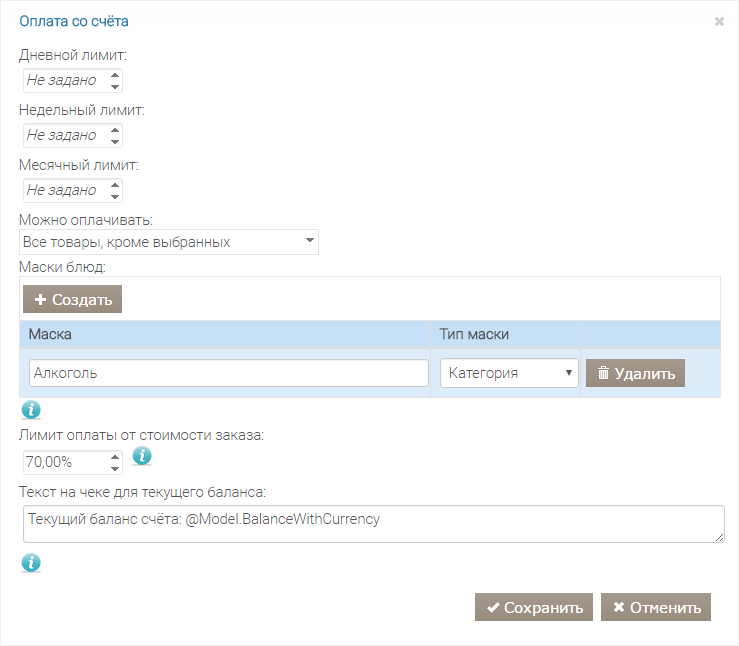
Приветственные бонусы
Регистрируя нового гостя, вы можете начислить ему приветственные бонусы в качестве подарка. Для этого нужно создать соответствующую программу на портале лояльности iikoCard.
- Создайте бонусную программу как описано выше или откройте окно редактирования уже существующей и действующей акции.
- В меню Настройки акции, в разделе Условия и действия откройте вкладку Приветственный бонус. Нажмите кнопку Создать.

- Выберите условие.
- Гость включен в категорию. Для начисления бонусов система проверяет, был ли гость включен в какую-либо из ранее созданных категорий, т.е. групп, обслуживающихся на особых условиях.
- Гость не включен в категорию. Для начисления бонусов система проверяет, что гостю не назначены выбранные категории.
- Гость пришел по рекомендации. Бонусы начисляются, если гость пришел в ваше заведение по рекомендации.
- День рождения. Бонусы начисляются в День рождения гостя. Также можно задать количество дней до и после дня рождения, в течение которых бонусы действуют.
- Источник регистрации гостя. Бонусы начисляются гостю, зарегистрированному через один из выбранных источников. Можно выбрать один или несколько источников регистрации гостя.
Доступные источники:- Импорт из файла. Сведения о госте импортированы в систему из файла.
- iikoServer. Гость зарегистрирован через классическое офисное приложение iiko.
- Сайт. Гость зарегистрирован через портал лояльности iikoCard.
- API. Регистрация гостя осуществлена через интеграционный API.
- iikoFront. Гость был добавлен в справочник через кассовое приложение iiko.
- Выберите действие для добавления.
- Назначить категорию пользователю. Выберите это действие, чтобы назначить гостю одну из ранее созданных категорий. В открывшемся окне выберите Категорию и Область действия, т.е. кому будет присвоена категория: новому гостю или тому, по чьей рекомендации гость пришел в ваше заведение.
- Начисление приветственного бонуса. Выберите это действие, чтобы начислить гостю приветственный бонус. В открывшемся окне введите сумму бонуса.
- Сохраните программу. При регистрации нового гостя, который отвечает заданным условиям, система совершит выбранное вами действие.
Пороговые бонусы
Количество бонусов зависит от общей суммы заказов гостя:
-
Если сумма заказов гостя за все время составляет менее 3000 руб., то ему будет начисляться 3% бонусов от стоимости заказа.
-
Если общая сумма заказов составляет от 3000 до 10000 руб., то у него накапливается 5% бонусов от стоимости заказа.
-
Если общая сумма заказов составляет 10000 руб. и более, то начисляется 10% бонусов.
При оплате заказа на чеке печатается информация о величине списания и начисления бонусов и сколько осталось потратить для перехода на следующий уровень в следующем виде:
Текущая сумма заказов: 5,530.00 р.
До следующего уровня осталось совершить покупки на сумму 4,470.00
Счёт будет пополнен на 10.00 р.
При достижении последнего порога на чеке печатается следующее:
Текущая сумма заказов: 12,500.00 р.
Счёт будет пополнен на 20 р.
Подробнее о шаблонах см.
Печать чеков, пречеков и накладных.
Чтобы настроить такую бонусную программу:
-
На портале iiko.biz перейдите в раздел
iikoCard → Программы.
-
Нажмите кнопку
Создать
и введите наименование новой программы.
-
В поле
Тип программы
выберите пункт «Бонусная программа», чтобы на счете гостя накапливались и списывались бонусы. Более подробное описание остальных параметров см. в разделе
Создание программы.
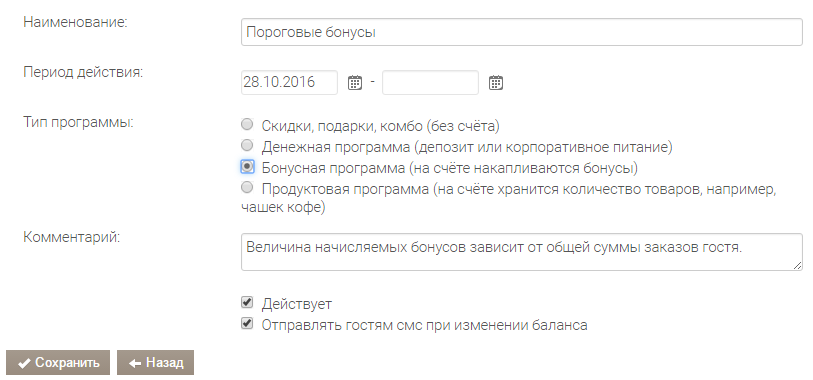
-
Создайте акцию в рамках этой программы.
-
Напротив новой акции нажмите кнопку
Редактировать.
-
Создайте блок условий и действий.
-
Добавьте условие «Сумма заказов за период». В его свойствах задается условие «Если сумма заказов гостя за все время составляет менее 3000 руб.».
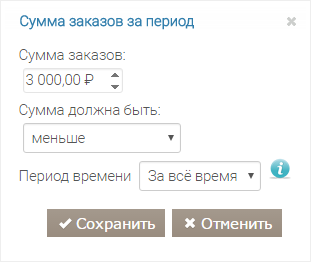
-
В этот же блок добавьте два действия:
-
«Оплата со счета». Значения параметров оставьте по умолчанию.
Не будем ограничивать сумму и товары, которые можно оплатить бонусами.
-
«Пополнить счет на процент от заказа». Укажите величину пополнения баланса 3%. И добавьте текст для чека:
|
@{
var sum = Model.Counter(CounterMetric.OrdersSum, CounterPeriod.AllTime);
var sumToNextLevel = 3000 - Model.NumericCounter(CounterMetric.OrdersSum, CounterPeriod.AllTime);
}
@if (!string.IsNullOrEmpty(sum)){
@:Текущая сумма заказов: @sum
}
@if (sumToNextLevel > 0){
@:До следующего уровня осталось совершить покупки на сумму @FormatMoney(sumToNextLevel, Model.Organization.Currency)
}
Счёт будет пополнен на @Model.SumWithCurrency |
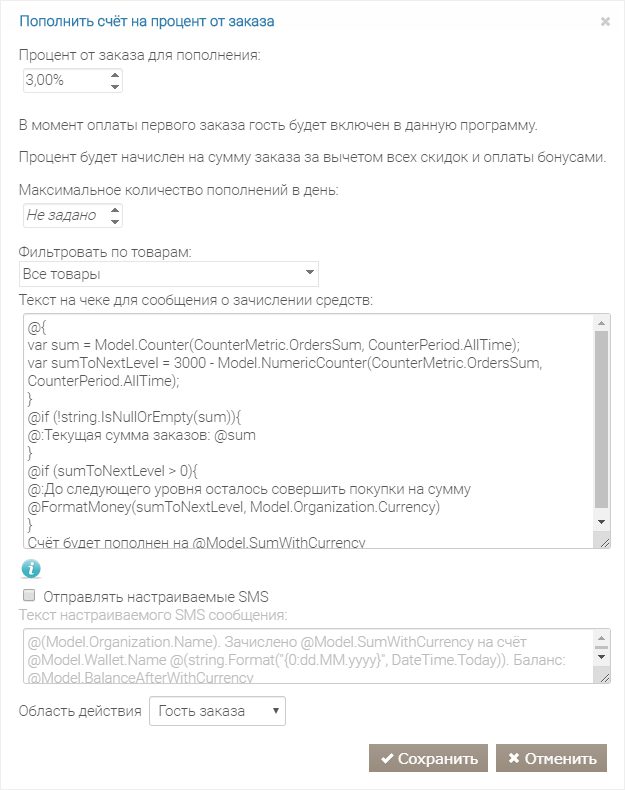
-
Создайте второй блок для следующего порога программы. В него добавьте два условия «Сумма заказов за период», которые будут обозначать «Если общая сумма заказов составляет от 3000 до 10000 руб.».
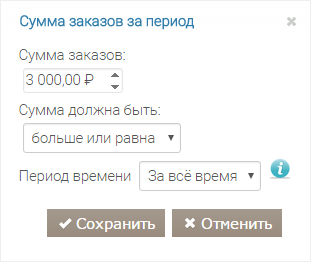
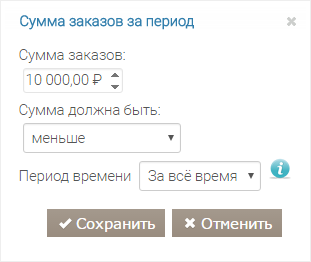
-
В этот же блок добавьте два действия:
-
«Оплата со счета». Как и в п. 8, оставьте значения параметров по умолчанию.
-
«Пополнить счет на процент от заказа». Укажите величину пополнения баланса при достижении этого порога 5%. И добавьте текст для чека:
|
@{
var sum = Model.Counter(CounterMetric.OrdersSum, CounterPeriod.AllTime);
var sumToNextLevel = 10000 - Model.NumericCounter(CounterMetric.OrdersSum, CounterPeriod.AllTime);
}
@if (!string.IsNullOrEmpty(sum)){
@:Текущая сумма заказов: @sum
}
@if (sumToNextLevel > 0){
@:До следующего уровня осталось совершить покупки на сумму @FormatMoney(sumToNextLevel, Model.Organization.Currency)
}
Счёт будет пополнен на @Model.SumWithCurrency |
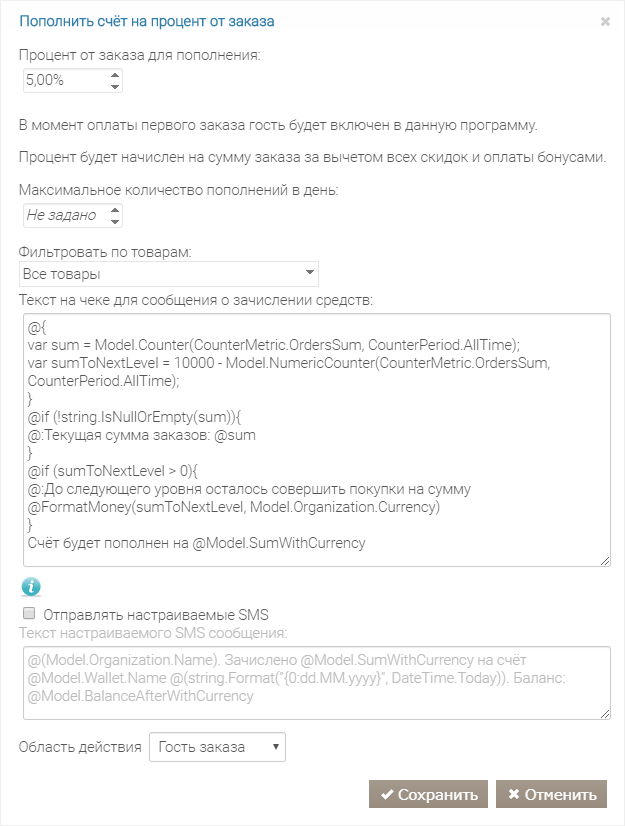
-
Создайте третий блок. Добавьте у него условие «Сумма заказов за период», означающее «Если общая сумма заказов составляет 10000 руб. и более».
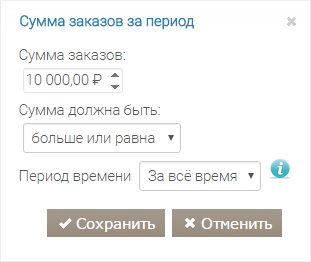
-
В этот же блок добавьте два действия:
-
«Оплата со счета». Как и в п. 8, оставьте значения параметров по умолчанию.
-
«Пополнить счет на процент от заказа». Укажите величину пополнения баланса при достижении данного порога 10%. И добавьте текст для чека:
|
@{
var sum = Model.Counter(CounterMetric.OrdersSum, CounterPeriod.AllTime);
}
@if (!string.IsNullOrEmpty(sum)){
@:Текущая сумма заказов: @sum
}
Счёт будет пополнен на @Model.SumWithCurrency |
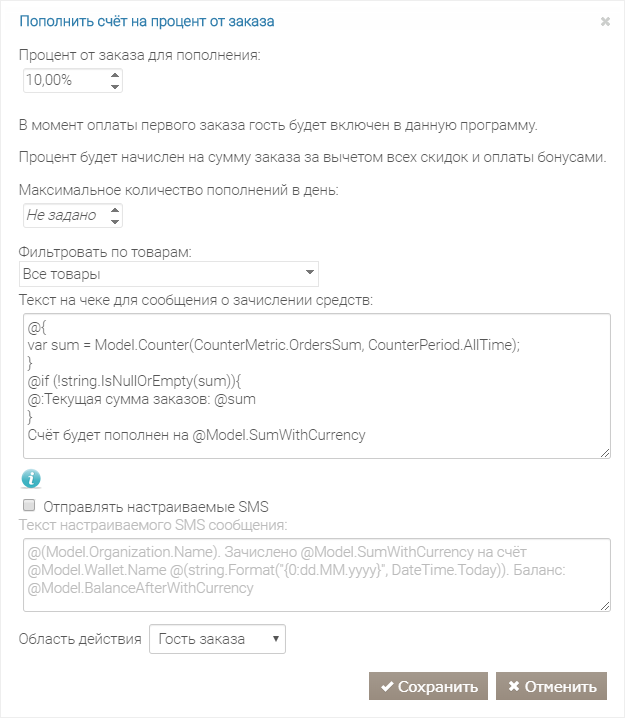
-
Сохраните настройки программы. Полностью они выглядят следующим образом:
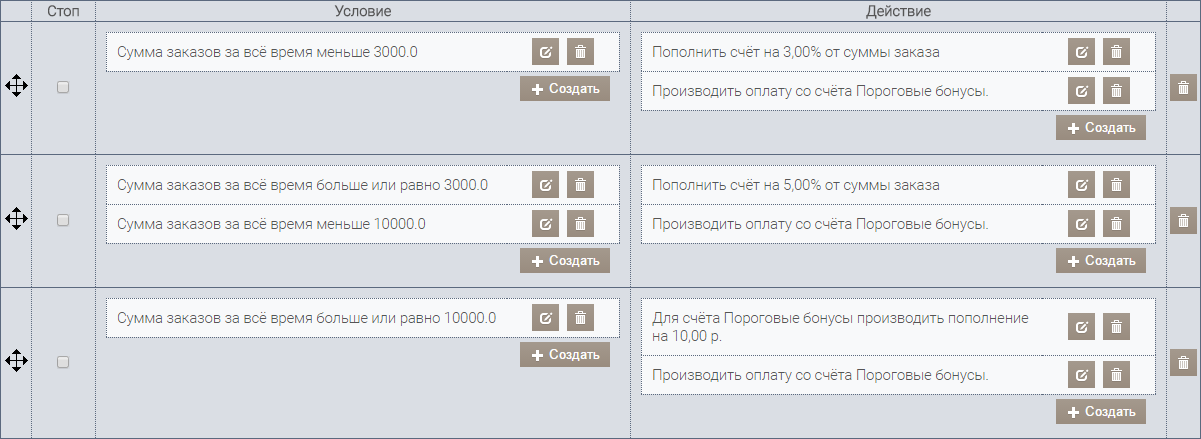
Бонусы за все заказы кроме DeliveryClub
Рассмотрим бонусную программу для сервиса доставки. По ее условиям на карту гостя начисляется 10% от суммы заказа. Но если доставка была оформлена через Delivery Club, то баллы не начисляются, а также нельзя использовать их при оплате.
Для настройки такой программы:
-
На портале iiko.biz перейдите в раздел
iikoCard
→
Программы.
-
Нажмите кнопку
Создать
и введите наименование новой программы.
-
В поле
Тип программы
выберите пункт «Бонусная программа», чтобы на счете гостя накапливались и списывались бонусы.
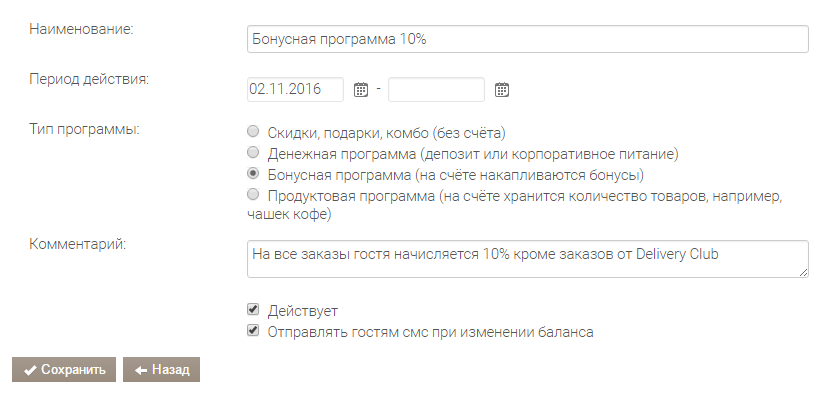
-
Создайте акцию в рамках этой программы.
-
Напротив новой акции нажмите кнопку
Редактировать.
-
Создайте блок и добавьте условие «Доставочный заказ». В поле
Источник заказа
введите «Delivery Club». В столбце
Стоп
этого блока поставьте галочку.

-
Создайте новый блок и добавьте действие «Оплата со счета». Его параметры оставьте по умолчанию.
-
Создайте третий блок и добавьте действие «Пополнить счет на процент от заказа». Укажите величину процента пополнения.
-
Сохраните настройки.
В результате настройки программы имеют следующий вид:
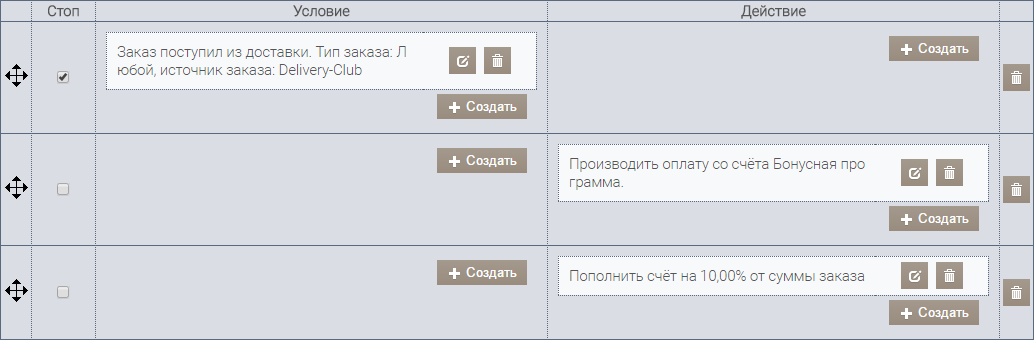
Алгоритм работы программы будет следующим:
Все блоки в настройке программы выполняются по очереди. Сначала проверяются условия первого блока. В этом блоке установлена галочка Стоп , поэтому в зависимости от того, выполнено ли условие, будет происходить дальнейшая работа программы.
Допустим, заказ поступил из Delivery Club. Условие в первом блоке выполнено, поэтому дальнейшая проверка блоков программы останавливается.
Если же источником заказа является любая другая система кроме Delivery Club, то условие считается невыполненным. Проверка остальных параметров программы продолжается. В следующих блоках ограничений никаких нет, поэтому действия «Оплата со счета» и «Пополнить счет на процент от заказа» выполняются.
Ограничения на оплату бонусами
Рассмотрим бонусную программу, по условиям которой на карту гостя начисляется 15% от суммы заказа. При этом при проведении акции, например, скидка 10% в День рождения, бонусы начисляться будут, но расплатиться ими нельзя.
Для настройки такой программы:
-
На портале iiko.biz перейдите в раздел
iikoCard
→
Программы.
-
Нажмите кнопку Создать и введите наименование новой программы.
-
В поле
Тип программы
выберите пункт «Бонусная программа», чтобы на счете гостя накапливались и списывались бонусы.
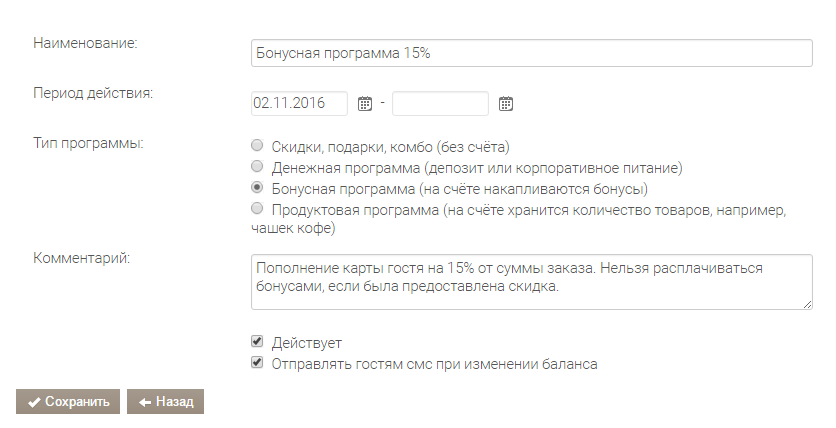
-
Создайте акцию в рамках этой программы.
-
Напротив новой акции нажмите кнопку
Редактировать.
-
Создайте блок и добавьте действие «Пополнить счет на процент от заказа». В его свойствах укажите величину пополнения бонусного баланса. Это действие будет выполняться в любом случае, т. е. бонусы всегда будут начисляться при оплате заказа.

-
Создайте новый блок и добавьте:
-
Условие «День рождения гостя».
-
Действие «Скидка на % на весь заказ» и укажите величину скидки – 10%.
-
В столбце
Стоп
этого блока установите галочку.
-
Создайте еще один блок и добавьте действие «Оплата со счета». Все его параметры можете оставить по умолчанию.
-
Сохраните настройки.
В результате настройки программы примут следующий вид:
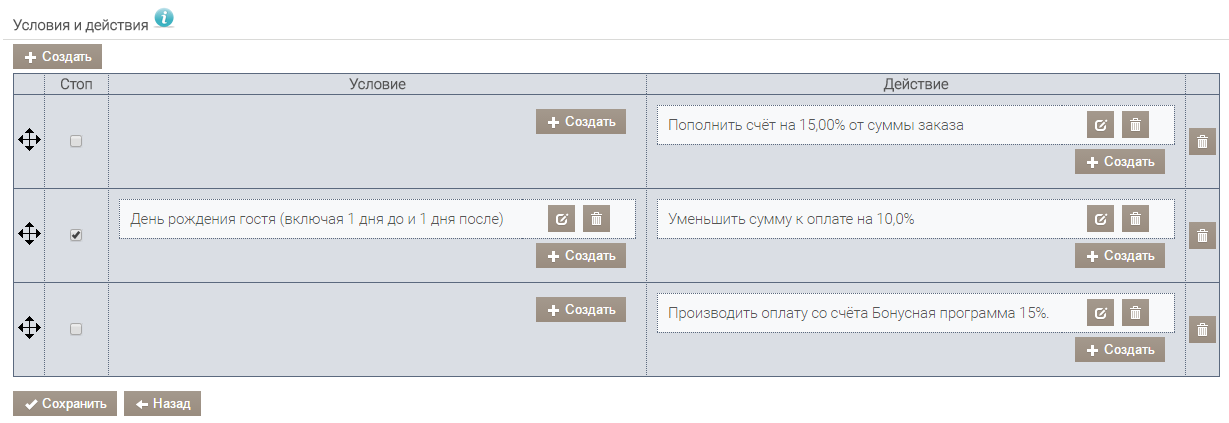
Алгоритм действия программы будет следующим:
Все блоки в настройке программы выполняются по очереди. Сначала проверяются условия первого блока. Ограничений никаких нет, поэтому действие «Пополнить счет» выполняется. Переходим к следующему блоку.
Если у гостя День рождения попадает в указанный диапазон, то он получает скидку 10% на заказ. Действие блока выполнено. И поскольку установлена галочка
Стоп,
то дальнейшая проверка останавливается.
Если же День рождения гостя не попадает в указанный диапазон, то действие блока не будет выполнено, и скидка к заказу не применится. Поэтому дальше проверяется следующий блок, который содержит действие, позволяющее использовать бонусы для оплаты.
Программа с рангами
Настроим бонусную программу с системой рангов:
-
Gold:
назначается всем новым клиентам при присоединении к бонусной программе. На бонусный счет начисляется 5 % от суммы заказа. Бонусами можно оплачивать до 10% заказа.
-
Platinum:
назначается клиентам, которые за все время сделали заказов на общую сумму 10 000 руб. На бонусный счет начисляется 10% от суммы заказа. Бонусами можно оплачивать до 15 % заказа.
-
Diamond:
назначается клиентам, которые за все время сделали заказов на общую сумму 20 000 руб. На бонусный счет начисляется 15% от суммы заказа. Бонусами можно оплачивать до 20 % заказа.
Чтобы настроить такую программу:
-
На портале iiko.biz на странице
Гости → Категории гостей
создайте категории, которые используются в программе: Gold, Platinum, Diamond. Для категории Gold установите галочку
Присваивать по умолчанию новым гостям.
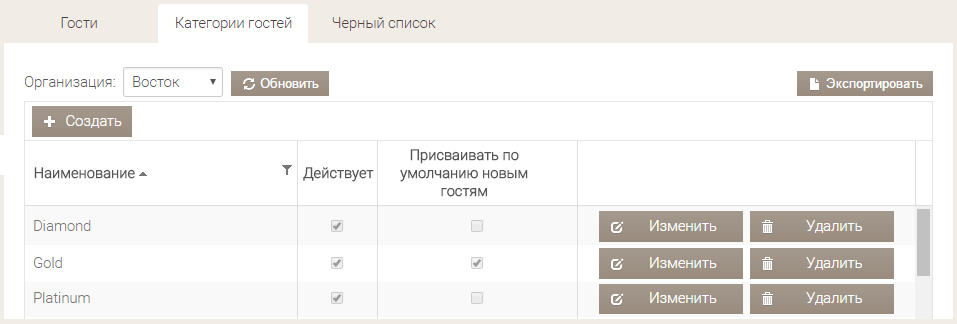
-
Перейдите в раздел
iikoCard → Программы.
-
Нажмите кнопку
Создать
и введите наименование новой программы.
-
В поле
Тип программы
выберите пункт «Бонусная программа», чтобы на счете гостя накапливались и списывались бонусы. Более подробное описание остальных параметров см. в разделе
Создание программы.
-
Создайте акцию в рамках этой программы.
-
Напротив новой акции нажмите кнопку
Редактировать.
Разделим настройки программы условно на две части. В первой определим назначение категорий клиентам, а во второй – условия начисления и оплаты бонусами.
-
Создайте блок и добавьте два условия «Сумма заказов за период»:
-
В первом условии в поле
Сумма заказов
введите 10 000 руб., а в поле
Сумма должна быть
выберите значение «больше или равна».
Период времени
– «За все время».
-
Во втором условии в поле
Сумма заказов
введите 20 000 руб., в поле
Сумма должна быть
выберите значение «меньше»,
Период времени — «За все время».
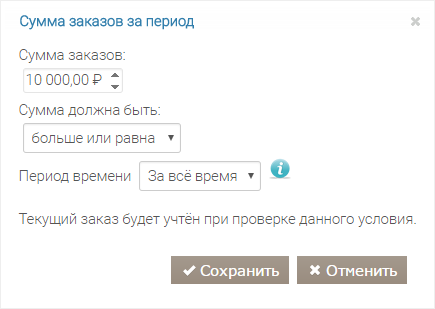

-
В этот же блок добавьте два действия:
-
«Исключить пользователя из категории» и выберите значение «Gold».
-
«Назначить категорию пользователю» и выберите категорию «Platinum».
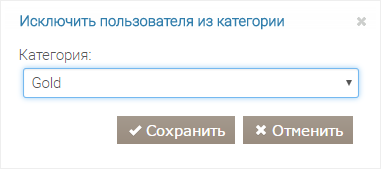
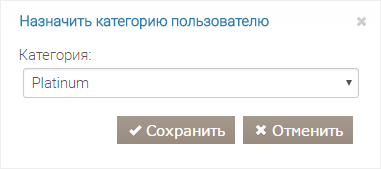
Категория Gold назначается клиентам сразу же при регистрации, поэтому в настройках программы мы не указываем назначение этой категории.
-
Создайте второй блок. Добавьте в него:
-
Условие «Сумма заказов за все время». В поле
Сумма заказов
введите 20 000 руб., в поле
Сумма
должна быть выберите пункт «больше или равна».
-
Два действия «Исключить пользователя из категории» в них выберите Platinum и Gold, и одно действие «Назначить категорию пользователю», в нем выберите Diamond.
-
Создайте третий блок. В него добавьте:
-
Условие «Категория гостя» и укажите в нем категорию Gold.
-
Действие «Оплата со счета». В поле
Лимит оплаты
от стоимости заказа введите 10%.
-
Действие «Пополнить счет на процент от заказа». В поле
Процент от заказа для пополнения
введите 5%.
-
Создайте четвертый и пятый блоки по аналогии с третьим блоком, но для других категорий – Platinum и Diamond и соответствующими процентами на пополнение бонусного счета и лимита оплаты.
-
В третьем и четвертом блоках, где настроены условия для категорий Gold и Platinum, установите галочки в столбце
Стоп.
-
Нажмите кнопку
Сохранить.
В итоге настройки бонусной программы выглядят следующим образом:
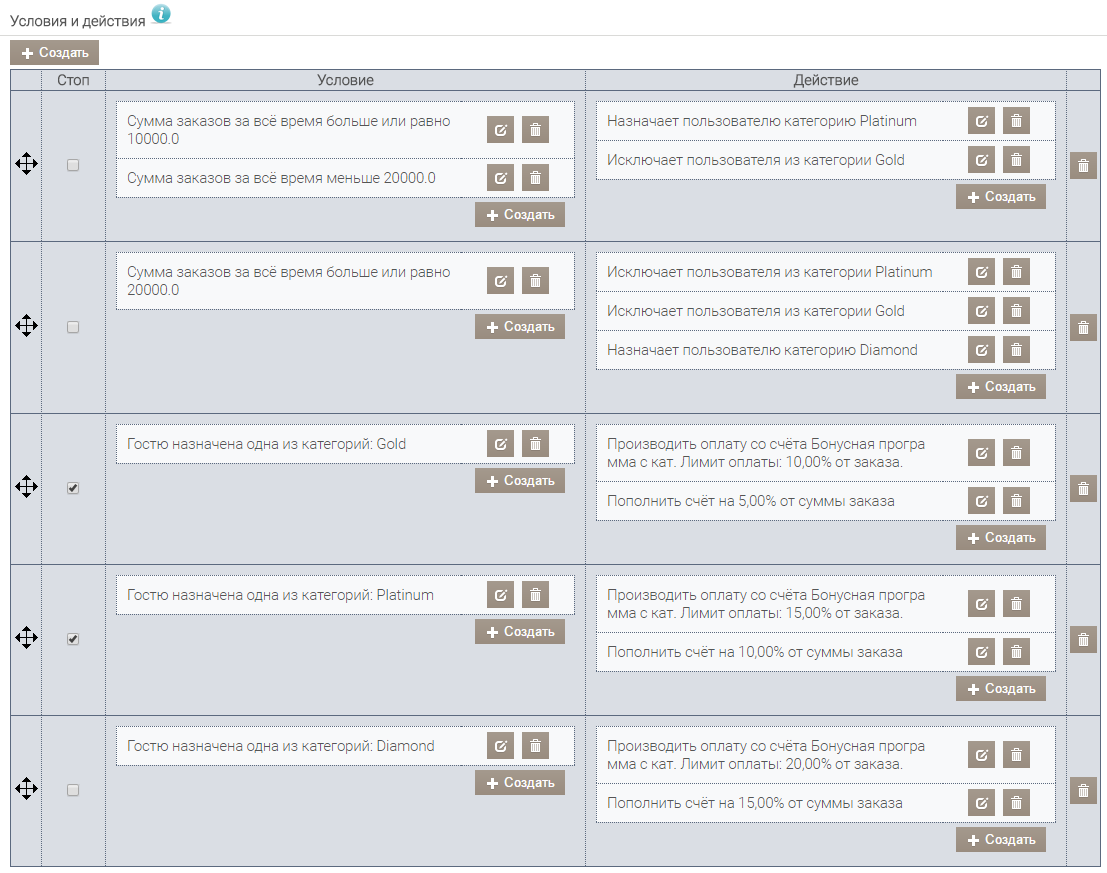
Двойной бонус за визит
В бонусную программу вы можете добавить дополнительное начисление бонусов гостям, которые ходят к вам часто.
Рассмотрим, как настроить начисление в два раза больше бонусов гостю, который придет снова в течение трех дней после последнего заказа.
За основу возьмем программу «Простая бонусная программа»:
-
На закладке Условия и действия, применяемые к заказу уже есть один блок с начислением 10% бонусов.
-
Создайте новый блок и добавьте в него:
-
Условие «Дата последнего визита». В поле Количество дней с последнего заказа введите значение «3» и выберите условие «меньше или равна».
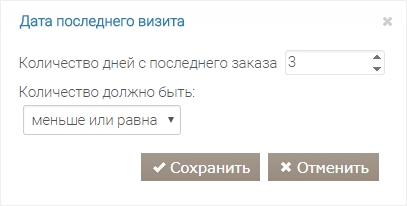
-
Действие «Пополнить счет на процент от заказа» и в поле
Процент от заказа
введите значение 20.
-
Действие «Оплата со счета» с такими же настройками, что и в блоке с пополнением счета на 10%.
-
Установите в этом блоке галочку
Стоп.
-
Сохраните настройки программы.
В результате настройки бонусной программы должны выглядеть следующим образом: